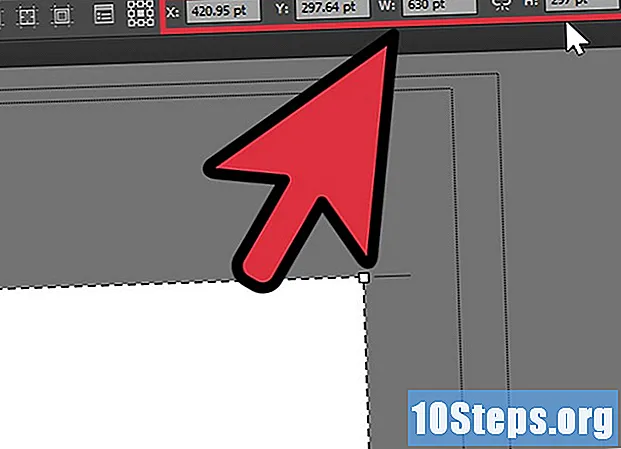உள்ளடக்கம்
உங்கள் ஐபாட் ஐடியூன்ஸ் உடன் இணைப்பது மற்றும் ஒத்திசைப்பது உங்கள் ஐபாடில் பயன்பாடுகளை நிர்வகிப்பதற்கான சிறந்த வழியாகும், குறிப்பாக ஐடியூன்ஸ் ஸ்டோரிலிருந்து புதிய கொள்முதல் செய்யும் போது. உங்கள் ஐபாட் ஐடியூன்ஸ் உடன் எவ்வாறு இணைப்பது மற்றும் ஐடியூன்ஸ் இல் ஒத்திசைவு அம்சத்தைப் பயன்படுத்துவது என்பதை அறிய இந்த கட்டுரையில் கோடிட்டுள்ள படிகளைப் பின்பற்றவும்.
படிகள்
முறை 1 இன் 2: முறை ஒன்று: யூ.எஸ்.பி பயன்படுத்தி ஐடியூனுடன் ஐபாட் இணைக்கிறது
உங்கள் மேக் அல்லது விண்டோஸ் கணினியில் ஐடியூன்ஸ் பயன்பாட்டைத் திறக்கவும்.
- உங்களிடம் ஐடியூன்ஸ் நிறுவப்படவில்லை என்றால், ஐடியூன்ஸ் சமீபத்திய பதிப்பைப் பதிவிறக்கி நிறுவ http://www.apple.com/itunes/download/ ஐப் பார்வையிடவும்.

உங்கள் ஐபாட் உடன் வழங்கப்பட்ட யூ.எஸ்.பி கேபிளைப் பயன்படுத்தி உங்கள் ஐபாட் உங்கள் கணினியுடன் இணைக்கவும்.
ஐடியூன்ஸ் உங்கள் ஐபாட் அங்கீகரிக்க காத்திருக்கவும். உங்கள் சாதனத்தின் பெயர் அங்கீகரிக்கப்பட்ட பின்னர் ஐடியூன்ஸ் மேல் வலது மூலையில் காண்பிக்கப்படும்.

ஐடியூன்ஸ் மேல் வலது மூலையில் அமைந்துள்ள "சாதனம்" அல்லது "ஐபாட்" என்பதைக் கிளிக் செய்க.
ஐடியூன்ஸ் கீழ் வலது மூலையில் அமைந்துள்ள "விண்ணப்பிக்கவும்" பொத்தானைக் கிளிக் செய்க. உங்கள் ஐபாட் மற்றும் ஐடியூன்ஸ் இடையேயான தரவு ஒத்திசைக்கத் தொடங்கும்.

ஐபாட் ஒத்திசைவு முடிந்தது என்பதை ஐடியூன்ஸ் உங்களுக்குத் தெரிவிக்கும் வரை காத்திருங்கள்.
"முடிந்தது" என்பதைக் கிளிக் செய்து, பின்னர் ஐடியூன்ஸ் ஐபாட் பொத்தானில் அமைந்துள்ள "வெளியேற்று" பொத்தானைக் கிளிக் செய்க.
யூ.எஸ்.பி கேபிளில் இருந்து உங்கள் ஐபாட் துண்டிக்கவும். உங்கள் ஐபாட் மற்றும் ஐடியூன்ஸ் இடையேயான தரவு இப்போது ஒத்திசைக்கப்பட்டுள்ளது, மேலும் உங்கள் ஐபாட் பயன்படுத்த தயாராக உள்ளது.
முறை 2 இன் 2: முறை இரண்டு: வயர்லெஸ் முறையில் ஐடியூனுடன் ஐபாட் இணைக்கிறது
உங்கள் ஐபாடில் "அமைப்புகள்" என்பதைக் கிளிக் செய்க.
"வைஃபை" என்பதைக் கிளிக் செய்து, கிடைக்கக்கூடிய அனைத்து வைஃபை நெட்வொர்க்குகளையும் ஸ்கேன் செய்ய உங்கள் ஐபாட் காத்திருக்கவும்.
உங்கள் கணினி இணைக்கப்பட்டுள்ள அதே வைஃபை நெட்வொர்க்கின் பெயரைத் தொடவும். உங்கள் ஐபாட் அந்த குறிப்பிட்ட வைஃபை நெட்வொர்க்குடன் இணைக்கப்பட்டு வைஃபை லோகோவைக் காண்பிக்கும்.
உங்கள் விண்டோஸ் அல்லது மேக் கணினியில் ஐடியூன்ஸ் திறக்கவும்.
- உங்கள் கணினியில் ஐடியூன்ஸ் நிறுவப்படவில்லை என்றால், http://www.apple.com/itunes/download/ க்குச் சென்று ஆப்பிள் நிறுவனத்திலிருந்து ஐடியூன்ஸ் சமீபத்திய பதிப்பை நிறுவவும்.
உங்கள் ஐபாட் உடன் வந்த அதே யூ.எஸ்.பி கேபிளைப் பயன்படுத்தி உங்கள் ஐபாட் உங்கள் கணினியுடன் இணைக்கவும்.
ஐடியூன்ஸ் மேல் வலது மூலையில் உள்ள "ஐபாட்" அல்லது "சாதனம்" என்ற பொத்தானைக் கிளிக் செய்க.
“சுருக்கம்” என்ற தாவலைக் கிளிக் செய்க.”
“இந்த ஐபாடில் வைஃபை மூலம் ஒத்திசைக்கவும்” என்ற பெட்டியை சரிபார்க்கவும்.” உங்கள் ஐபாட் வயர்லெஸ் முறையில் உங்கள் கணினியில் ஐடியூன்ஸ் உடன் இணைக்கப்படும்.
உங்கள் கணினியுடன் இணைக்கப்பட்ட யூ.எஸ்.பி கேபிளில் இருந்து உங்கள் ஐபாட் துண்டிக்கவும்.
ஐடியூன்ஸ் கீழ் வலதுபுறத்தில் "விண்ணப்பிக்கவும்" என்பதைக் கிளிக் செய்க. உங்கள் ஐடியூன்ஸ் மற்றும் உங்கள் ஐபாட் இடையேயான தரவு ஒத்திசைக்கத் தொடங்கும்.
ஐடியூன்ஸ் மற்றும் உங்கள் ஐபாட் இடையே ஒத்திசைவு முடிந்தது என்பதை ஐடியூன்ஸ் உங்களுக்குத் தெரிவிக்கும் வரை காத்திருங்கள்.
"தயார்" என்பதைக் கிளிக் செய்து, பின்னர் ஐடியூன்ஸ் ஐபாட் பொத்தானில் அமைந்துள்ள "வெளியேற்று" என்பதைக் கிளிக் செய்க. உங்கள் ஐபாட் இப்போது பயன்படுத்த தயாராக உள்ளது.
உதவிக்குறிப்புகள்
- உங்கள் ஐபாட் ஐடியூன்ஸ் உடன் கம்பியில்லாமல் இணைக்கிறீர்கள் என்றால், உங்கள் கணினியில் ஐடியூன்ஸ் திறந்திருக்கும் எந்த நேரத்திலும் உங்கள் ஐபாட் ஒத்திசைக்கப்படும், அல்லது ஐபாட் மற்றும் உங்கள் கணினி ஒரே வைஃபை நெட்வொர்க்குடன் இணைக்கப்பட்டிருக்கும் வரை உங்கள் ஐபாட் சார்ஜ் செய்கிறீர்கள்.